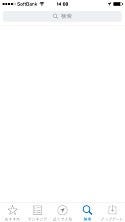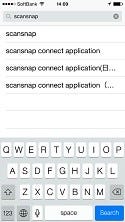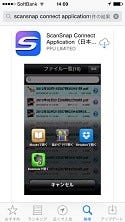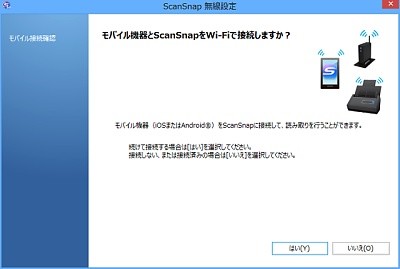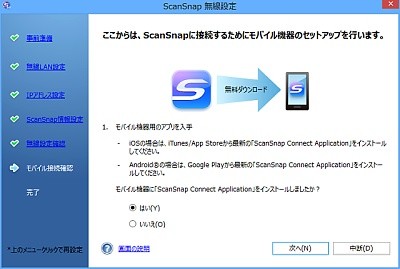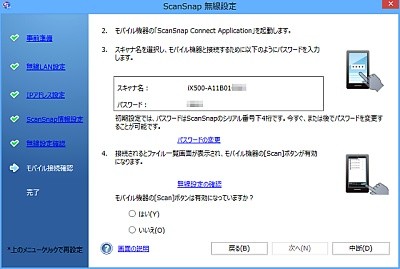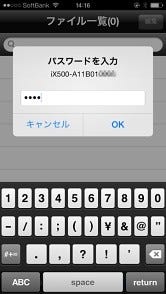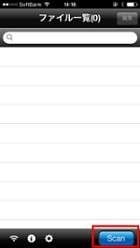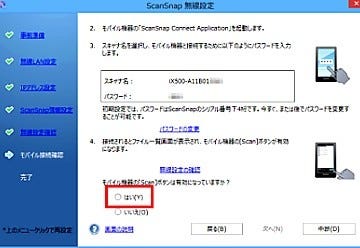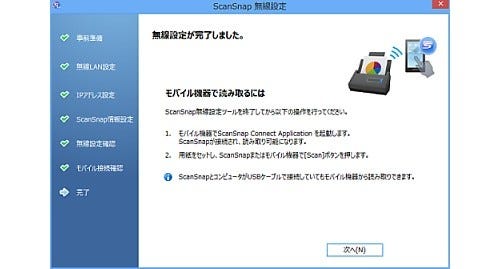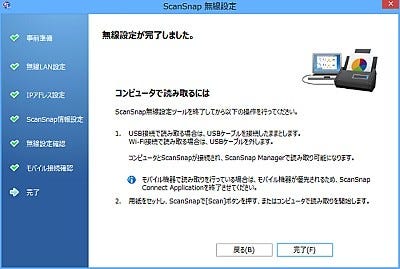iOS用アプリ「ScanSnap Connect Application」をインストール
続けてウィザードでは、PCの接続やモバイル端末の接続も行える。ここではiPhoneを利用した場合を例に説明する。iPhoneでなくても、iPadやiPod touchといったiOS端末なら同じだ。
アプリをインストールする前に、iPhoneを無線LANルータへ接続しておく。そして、App Storeから「ScanSnap Connect Application」をインストールする。アプリを起動すると、iX500に接続するためのポップアップが表示されるので、暗証番号(デフォルトは、iX500本体のシリアルナンバー下4桁)を入力して接続。画面の「Scan」ボタンがグレーからブルーに変わったら設定完了だ。
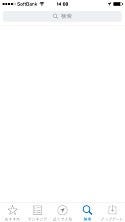
|
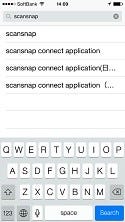
|
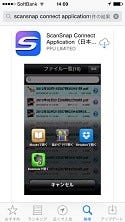
|

|
(1)「App Store」を起動して「検索」をタップ |
(2)「ScanSnap」と入力し、候補として表示される「ScanSnap Connet Application」をタップ |
(3)「ScanSnap Connet Application」をインストール |
(4)「ScanSnap Connet Application」を起動する |
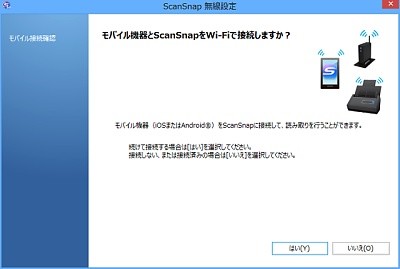
|
(5)PCに戻ってウィザードの続きを進めるため、「はい」をクリックする |
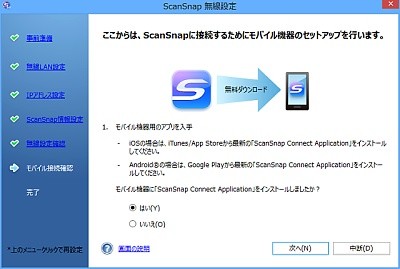
|
(6)「はい」を選択して、「次へ」をクリックする |
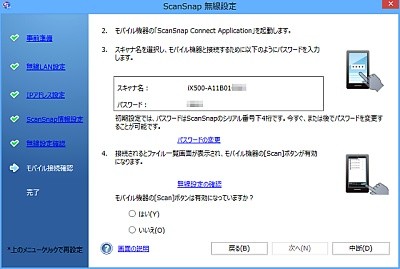
|
(7)iX500に接続するためのパスワードが表示される |
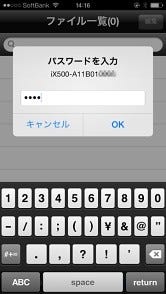
|
(8)アプリの操作に戻り、PCの画面の表示されているパスワードを入力して「OK」をタップ |
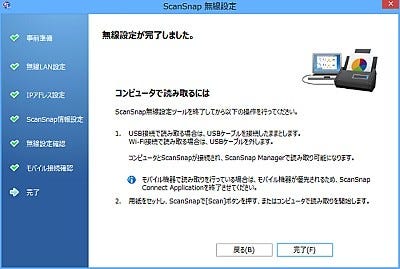
|
(10)以上で設定は完了だ。「完了」をクリックし、無線設定ツールも終了する |
次ページ: ScanSnap Connect Applicationを使う